- Aj keď je Netflix jednou z najpopulárnejších platforiem na streamovanie videa, neznamená to, že sa netýka technických problémov.
- Jedným z najbežnejších problémov je kód chyby M7111-1331. Ak ste sa s tým stretli, náš sprievodca vám pomôže opraviť ho bez toho, aby ste sa zapotili.
- Navštívte našu Sekcia Riešenie problémov s Netflixom sa dozviete viac o riešení bežných problémov so službou Netflix.
- Vyskúšajte naše Hub Netflix a objavte viac sprievodcov a tipov a trikov týkajúcich sa služby Netflix.
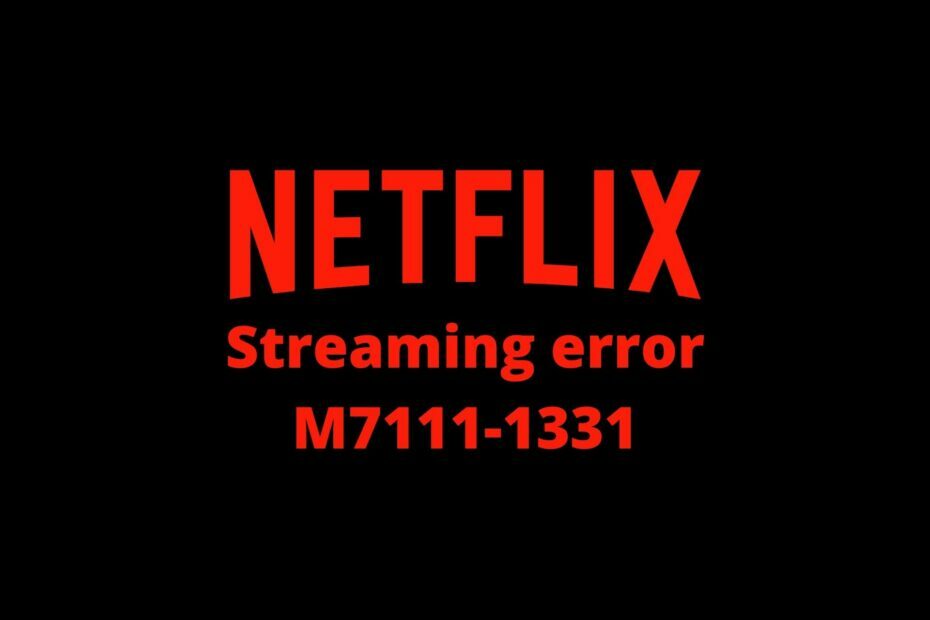
Tento softvér udrží vaše ovládače v činnosti a zaistí vám tak bezpečnosť pred bežnými chybami počítača a zlyhaním hardvéru. Skontrolujte všetky svoje ovládače teraz v 3 jednoduchých krokoch:
- Stiahnite si DriverFix (overený súbor na stiahnutie).
- Kliknite Spustite skenovanie nájsť všetky problematické ovládače.
- Kliknite Aktualizácia ovládačov získať nové verzie a vyhnúť sa poruchám systému.
- DriverFix bol stiahnutý používateľom 0 čitateľov tento mesiac.
Netflix je jednou z najpopulárnejších online streamovacích služieb videa. Jeho popularita ho však nezastaví pred technickými problémami.
Jedným z nich je chybový kód M7111-1331-2206, ktorá vzniká niektorým používateľom, ktorí pristupujú k službe Netflix z webových prehľadávačov.
Namiesto streamovania filmu sa otvorí karta Netflix, ktorá zobrazí ikonu kód chyby M7111-1331.
Ak ste sa v tejto situácii vyskytli, tu je niekoľko spôsobov, ako opraviť chybový kód M7111-1331-2206.
Ako opraviť chybu streamovania Netflix Tento titul nie je možné sledovať okamžite?
1. Skontrolujte, či služba Netflix nefunguje
Ak narazíte na chybu M7111-1331-2206, na serveroch Netflixu môže byť niečo zlé.
V takom prípade nemôžete urobiť nič iné, než len chvíľu počkať. Najčastejšie sa problém stará o seba.
Či je Netflix nefunkčný, môžete skontrolovať na DownDetector.com. Stačí napísať Netflix vo vyhľadávacom poli DownDetector a počkajte na výsledky.
2. Vymazať údaje prehliadania
Chyba M7111-1331-2206 často môžu byť spôsobené poškodenými alebo neaktuálnymi údajmi prehliadača.
Preto je jedným z najlepších riešení zvyčajne vymazanie všetkých údajov prehľadávača.
Vymazanie vyrovnávacej pamäte prehliadača je pravdepodobne najdôležitejšou vecou, ale používatelia môžu vymazať aj ďalšie informácie týkajúce sa webových stránok.
Takto to môžete vyčistiť Google ChromeÚdaje prehliadača:
- Kliknite na ikonu Prispôsobte si Google Chrome v pravom hornom rohu okna prehliadača
- Vyberte Ďalšie nástroje
- Kliknite na ikonu Vymazať údaje prehliadania tlačidlo
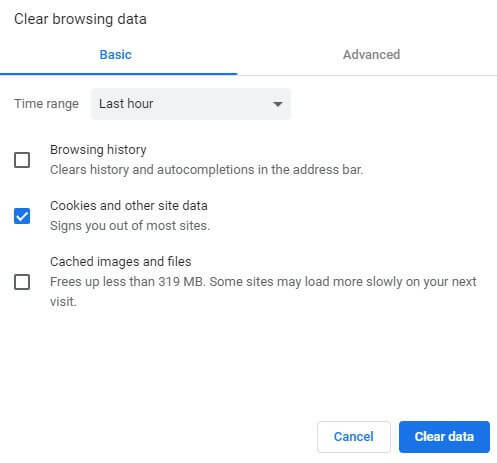
- Zamierte do Pokročilé tab
- Vyberte ikonu Vždy možnosť z Časové rozpätie rozbaľovaciu ponuku
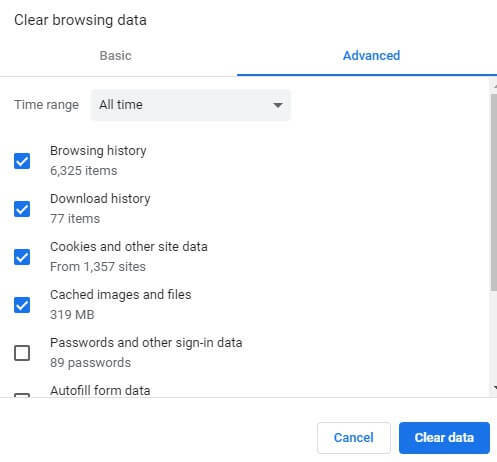
- Obrázky a súbory vo vyrovnávacej pamäti sú základné začiarkavacie políčka, ktoré je potrebné zvoliť
- Potom stlačte Zmazať dáta tlačidlo
3. Obnovte prehľadávač
Resetovanie prehľadávača je ďalším rozlíšením, ktoré vám pomôže vyčistiť údaje o prehliadaní.
Zakáže sa tým však aj rozšírenie, ktoré by mohlo mať vplyv na streamovanie Netflixu.
Netflix 1080p je jedno rozšírenie, ktoré môže potenciálne vygenerovať chybu M7111-1331-2206. Podľa pokynov nižšie resetujte prehliadač Google Chrome.
- Prejdite do prehliadača Chrome nastavenie oddiel
- Kliknite na ikonu Pokročilé rozbaľte kartu
- Vyberte ikonu Obnovte nastaveniana pôvodné predvolené hodnoty možnosť
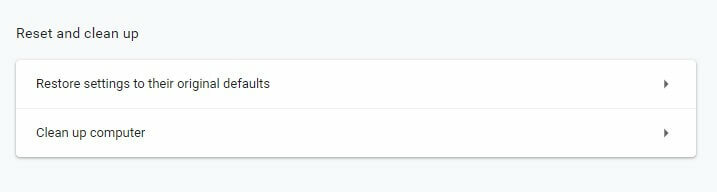
- Stlačte tlačidlo Obnoviť nastavenia tlačidlo
4. Skúste použiť Netflix v alternatívnom prehliadači
Pretože chyba M7111-1331-2206 sa často týka poškodených údajov a rozšírení prehľadávača, používatelia by mohli zistiť, že Netflix funguje dobre aj v alternatívnych prehľadávačoch, ktoré zriedka používajú.
Skúste teda streamovať reláciu alebo film Netflix v inom (najlepšie novo nainštalovanom) prehliadači.
Hrana je pravdepodobne najlepším prehliadačom pre Netflix, pretože dokáže streamovať filmy v rozlíšení 4K.
Avšak Opera a Google Chrome sú tiež prehľadávače kompatibilné s Netflixom a fungujú skvele.
Odporúčame vyskúšať prehliadač, ktorý pohodlne využíva kapacitu spracovania a má integrované techniky zamerané na rýchlejšie načítanie stránok s bohatým obsahom.
⇒ Získajte Opera
5. Otvorte Netflix z panela URL namiesto záložiek
Niektorí používatelia služby Netflix možno budú musieť aktualizovať svoje záložky, aby opravili chybu M7111-1331-2206.
Ak otvoríte Netflix so záložkou, skúste otvoriť web zadaním www.netflix.com namiesto toho na paneli s adresou URL.
Ak sa tým problém nevyrieši, odstráňte aktuálnu záložku Netflix a pridajte novú.
6. Vypnite svoju VPN
Spoločnosť Netflix Inc nasadila softvér VPN. Následne môže dôjsť k chybám pri streamovaní, keď Netflix zistí VPN.
Skúste teda nepoužívať sieť VPN na prístup k službe Netflix alebo dočasne sieť VPN deaktivujte a skontrolujte, či sa chyba stále vyskytuje.
Môžete sa tiež pokúsiť použiť sieť VPN vhodnú pre Netflix. Ak uvažujete o prechode na sieť VPN, ktorá skvele funguje so službami online streamovania videa, pozrite si našu najlepšie siete Netflix VPN.
Záver
Toto je niekoľko riešení, ktoré môžu opraviť chybu M7111-1331-2206 pre streamovanie filmov z Netflixu v prehliadačoch.
Pamätajte však, že používatelia môžu tiež sledovať filmy pomocou Aplikácia Netflix, ktoré môžu byť spoľahlivejšie ako použitie služby streamovania filmov v prehliadačoch.

![Oprava: PureVPN nefunguje s Netflix [7+ testovaných metód]](/f/53526e993b1c61e652441d6b2432c7bf.jpg?width=300&height=460)
![Oprava: Netflix zaostáva za Windows 10 [KROKOVÝ PRÍRUČKA]](/f/cbf30cc00d41f5f970cc8626be1b30c4.jpg?width=300&height=460)